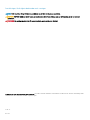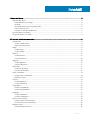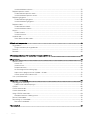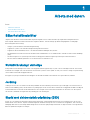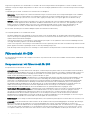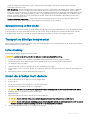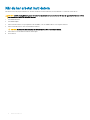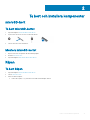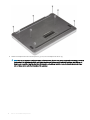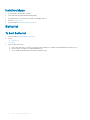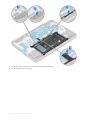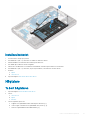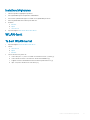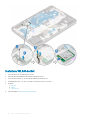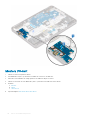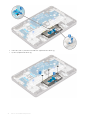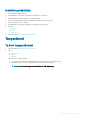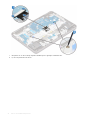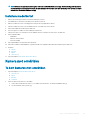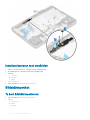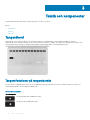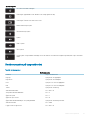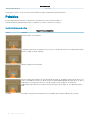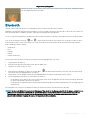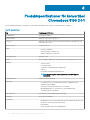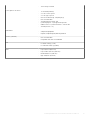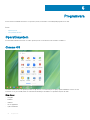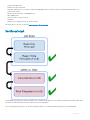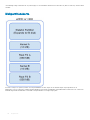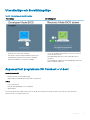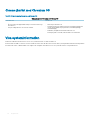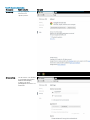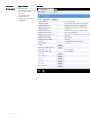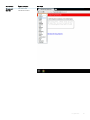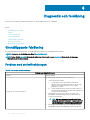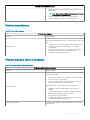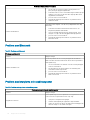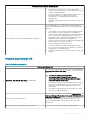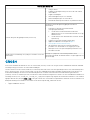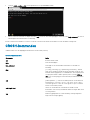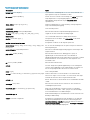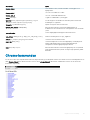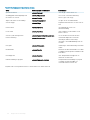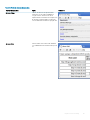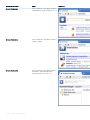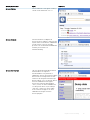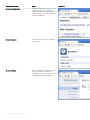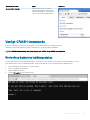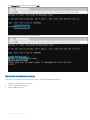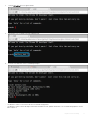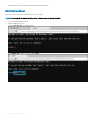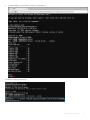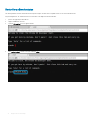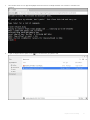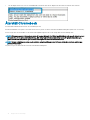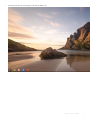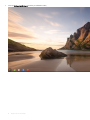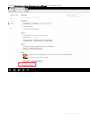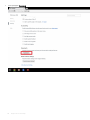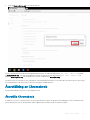Dell Chromebook 5190 2-in-1 Bruksanvisning
- Typ
- Bruksanvisning

Chromebook 5190 2-i-1
Ägarhandbok
Regleringsmodell: P28T
Regleringstyp: P28T002

Anmärkningar, försiktighetsbeaktanden och varningar
OBS: OBS innehåller viktig information som hjälper dig att få ut det mesta av produkten.
VIKTIGT!: VIKTIGT! Indikerar risk för skada på maskinvaran eller förlust av data, samt ger information om hur du undviker
problemet.
VARNING: En varning signalerar risk för egendomsskada, personskada eller dödsfall.
© 2018 Dell Inc. eller dess dotterbolag. Med ensamrätt. Dell, EMC och andra varumärken är varumärken som tillhör Dell Inc. eller dess dotterbolag. Andra
varumärken kan vara varumärken som tillhör respektive ägare.
2018 - 02
Rev. A00

Innehåll
1 Arbeta med datorn......................................................................................................................................... 5
Säkerhetsföreskrifter.........................................................................................................................................................5
Strömförbrukning i vänteläge..................................................................................................................................... 5
Jordning.........................................................................................................................................................................5
Skydd mot elektrostatisk urladdning (ESD)..............................................................................................................5
Fältservicekit för ESD..................................................................................................................................................6
Transport av känsliga komponenter........................................................................................................................... 7
Innan du arbetar inuti datorn.............................................................................................................................................7
När du har arbetat inuti datorn.........................................................................................................................................8
2 Ta bort och installera komponenter................................................................................................................9
microSD-kort...................................................................................................................................................................... 9
Ta bort microSD-kortet............................................................................................................................................... 9
Montera microSD-kortet.............................................................................................................................................9
Kåpan...................................................................................................................................................................................9
Ta bort kåpan................................................................................................................................................................9
Installera kåpan............................................................................................................................................................12
Batteriet.............................................................................................................................................................................12
Ta bort batteriet.......................................................................................................................................................... 12
Installera batteriet.......................................................................................................................................................15
Högtalare........................................................................................................................................................................... 15
Ta bort högtalaren...................................................................................................................................................... 15
Installera högtalaren....................................................................................................................................................17
WLAN-kort........................................................................................................................................................................ 17
Ta bort WLAN-kortet................................................................................................................................................. 17
Installera WLAN-kortet.............................................................................................................................................. 18
Indata-/utdatakort............................................................................................................................................................19
Ta bort indata-/utdatakortet..................................................................................................................................... 19
Montera I/O-kort.......................................................................................................................................................20
Pekskiva............................................................................................................................................................................. 21
Ta bort pekplattan.......................................................................................................................................................21
Installera pekplattan...................................................................................................................................................23
Tangentbord......................................................................................................................................................................23
Ta bort tangentbordet............................................................................................................................................... 23
Installera tangentbordet............................................................................................................................................25
Moderkort.........................................................................................................................................................................25
Ta bort moderkortet.................................................................................................................................................. 25
Installera moderkortet............................................................................................................................................... 29
Kamera mot omvärlden...................................................................................................................................................29
Ta bort kameran mot omvärlden..............................................................................................................................29
Installera kameran mot omvärlden...........................................................................................................................30
Bildskärmsenhet...............................................................................................................................................................30
Ta bort bildskärmsenheten........................................................................................................................................30
Innehåll
3

Installera bildskärmsenheten.....................................................................................................................................33
Bildskärmspanelens touch...............................................................................................................................................34
Ta bort bildskärmspanelens touch............................................................................................................................34
Installera bildskärmspanelens touch........................................................................................................................ 35
Bildskärmsgångjärnen......................................................................................................................................................36
Ta bort bildskärmsgångjärnet................................................................................................................................... 36
Installera bildskärmsgångjärnet.................................................................................................................................37
Bildskärmskabel................................................................................................................................................................38
Ta bort bildskärmskabeln...........................................................................................................................................38
Installera bildskärmskabeln........................................................................................................................................39
Kamera.............................................................................................................................................................................. 39
Ta bort kameran......................................................................................................................................................... 39
Installera kameran...................................................................................................................................................... 40
Handledsstöd....................................................................................................................................................................40
Sätta tillbaka handledsstödet................................................................................................................................... 40
3 Teknik och komponenter..............................................................................................................................42
Tangentbord......................................................................................................................................................................42
Tangentfunktioner på tangentbordet...................................................................................................................... 42
Pekskiva............................................................................................................................................................................ 44
Bluetooth...........................................................................................................................................................................45
4 Produktspecikationer för konvertibel Chromebook 5190 2-i-1.................................................................... 46
5 Programvara................................................................................................................................................48
Operativsystem................................................................................................................................................................48
Chrome OS................................................................................................................................................................. 48
Verierad start............................................................................................................................................................49
Diskpartitionskarta.....................................................................................................................................................50
Utvecklarläge och återställningsläge........................................................................................................................51
Anpassad fast programvara för Coreboot + U-boot.............................................................................................. 51
Chrome jämfört med Chromium OS........................................................................................................................52
Visa systeminformation................................................................................................................................................... 52
6 Diagnostik och felsökning............................................................................................................................56
Grundläggande felsökning.............................................................................................................................................. 56
Problem med strömförsörjningen.............................................................................................................................56
CROSH..............................................................................................................................................................................60
CROSH-kommandon....................................................................................................................................................... 61
Chrome-kommandon.......................................................................................................................................................63
Vanligt CROSH-kommando............................................................................................................................................69
Kontrollera batteriets laddningsstatus.....................................................................................................................69
Återställ Chromebook...................................................................................................................................................... 76
Återställning av Chromebook.......................................................................................................................................... 81
Återställa Chromebook...............................................................................................................................................81
7 Kontakta Dell............................................................................................................................................... 85
4
Innehåll

Arbeta med datorn
Ämnen:
• Säkerhetsföreskrifter
• Innan du arbetar inuti datorn
• När du har arbetat inuti datorn
Säkerhetsföreskrifter
I kapitlet med säkerhetsföreskrifter behandlas de primära åtgärder som bör vidtas innan du följer några demonteringsinstruktioner.
Iaktta följande säkerhetsföreskrifter innan du utför några installations- eller felsöknings-/problemlösningsåtgärder som inbegriper
demontering eller återmontering:
• Stäng av systemet inklusive all ansluten kringutrustning.
• Koppla bort systemet och all ansluten kringutrustning från nätströmmen.
• Koppla bort alla nätverkskablar, telefon- och telekommunikationsledningar från systemet.
• Använd alltid en ESD-fältservicesats när du arbetar inuti en bärbar dator för att undvika skador orsakade av elektrostatisk urladdning
(ESD).
• När du har tagit bort en systemkomponent ska du försiktigt placera den borttagna komponenten på en antistatisk matta.
• Bär skor med icke ledande gummisulor för att minska risken för elektriska stötar.
Strömförbrukning i vänteläge
Dells produkter med väntelägesström måste vara urkopplade innan du öppnar höljet. System som har väntelägesström har ström internt
även då de är avstängda. Tack vare den interna strömmen kan systemet startas (Wake on LAN) och försättas i viloläge via fjärranslutning
och har andra avancerade energisparfunktioner.
Att koppla ur, trycka på och hålla ned strömknappen i 15 sekunder ska ladda ur kvarvarande ström på moderkortet, bärbara.
Jordning
Jordning är en metod för att ansluta två eller era jordledare till samma elektrisk potential. Detta görs med hjälp av en fältservicesats för
elektrostatisk urladdning (ESD). När du ansluter en jordningsvajer ska du se till att den är ansluten till en friliggande metalldel och aldrig till
en lackerad del eller en del utan metall. Armbandet ska vara fastspänt och ha full kontakt med huden och du måste ta av alla smycken
såsom klockor, armband och ringar innan du jordar dig själv och utrustningen.
Skydd mot elektrostatisk urladdning (ESD)
ESD är ett stort problem när du hanterar elektroniska komponenter, särskilt känsliga komponenter såsom expansionskort, processorer,
DIMM-minnen och moderkort. Mycket små belastningar kan skada kretsarna på ett sätt som kanske inte är uppenbart, men som kan ge
tillfälliga problem eller en förkortad produktlivslängd. Eftersom det nns påtryckningar i branschen för lägre strömkrav och högre densitet
blir ESD-skyddet allt viktigare att tänka på.
1
Arbeta med datorn 5

På grund av högre densitet hos de halvledare som används i de senaste Dell-produkterna är känsligheten för skador orsakade av statisk
elektricitet nu högre än i tidigare Dell-produkter. Av denna orsak är vissa tidigare godkända metoder för att hantera komponenter inte längre
tillämpliga.
Två erkända typer av skador orsakade av ESD är katastrofala och tillfälliga fel.
• Katastrofala – ungefär 20 procent av alla ESD-relaterade fel utgörs av katastrofala fel. I dessa fall ger skada upphov till en omedelbar
och fullständig förlust av funktionaliteten. Ett exempel på ett katastrofalt fel är när ett DIMM-minne utsätts för en statisk stöt och
systemet omedelbart ger symtomet "No POST/No Video" (ingen post/ingen video) och avger en pipkod för avsaknad av eller ej
fungerande minne.
• Tillfälliga – tillfälliga fel representerar cirka 80 procent av de ESD-relaterade felen. Den höga andelen tillfälliga fel innebär att de esta
gånger som skador uppstår kan de inte identieras omedelbart. DIMM-minnet utsätts för en statisk stöt, men spårningen försvagas
knappt och ger inte omedelbart några symtom utåt som är relaterade till skadan. Det kan ta era veckor eller månader för det
försvagade spåret att smälta, och under tiden kan det uppstå försämringar av minnesintegriteten, tillfälliga minnesfel osv.
Det är svårare att känna igen och felsköka tillfälliga fel (kallas även intermittenta eller latenta).
Utför följande åtgärder för att förhindra ESD-skador:
• Använd ett kabelanslutet ESD-armband som är korrekt jordat. Det är inte längre tillåtet att använda trådlösa antistatiska armband
eftersom de inte ger ett tillräckligt skydd. Det räcker inte med att röra vid chassit innan du hanterar delar för att få ett garanterat ESD-
skydd för delar med ökad ESD-känslighet.
• Hantera alla komponenter som är känsliga för statisk elektricitet på en plats som är skyddad mot elektrostatiska urladdningar. Använd
om möjligt antistatiska golvplattor och skrivbordsunderlägg.
• Ta inte ut en komponent som är känslig för statisk elektricitet från sin förpackning förrän du är redo att installera komponenten. Innan du
packar upp den antistatiska förpackningen ska du se till att du jordar dig på något sätt.
• Innan du transporterar en komponent som är känslig för statisk elektricitet ska du placera den i en antistatisk behållare eller förpackning.
Fältservicekit för ESD
Det obevakade fältservicekittet är det vanligaste servicekittet. Varje fältservicekit omfattar tre huvuddelar: antistatisk matta, handledsrem
och jordningstråd.
Komponenterna i ett fältservicekit för ESD
Komponenterna i ett fältservicekit för ESD är:
• Antistatisk matta - Den antistatiska mattan är dissipativ och delar kan placeras på den under serviceförfaranden. När du använder en
antistatisk matta din handledsrem ska sitta åt och jordningstråden ska kopplas till mattan och till någon omålad metall på systemet som
du arbetar på. När den har anslutits ordentligt kan reservdelar tas ut från ESD-påsen och placeras direkt på mattan. ESD-känsliga
artiklar är säkra i din hand, på ESD-mattan, i systemet eller inne i en påse.
• Handledsrem och jordningstråd - Handledsremmen och jordningstråden kan antingen vara direkt anslutna mellan handleden och den
omålade metalldelen på maskinvaran om ESD-mattan inte är nödvändig, eller ansluten till den antistatiska mattan för att skydda
maskinvaran som tillfälligt har placerats på mattan. Den fysiska anslutningen av handledsremmen och jordningstråden mellan huden,
ESD-mattan och maskinvaran kallas för bindning. Använd endast fältservicekittet med en handledsrem, matta och jordningstråd.
Använd aldrig trådlösa handledsremmar. Var alltid medveten om att de interna kablarna i handledsremmen i slutänden kommer att
skadas av normalt slitage och de måste kontrolleras regelbundet med ett testverktyget för att undvika oavsiktliga ESD-
maskinvaruskador. Vi rekommenderar att du testar handledsremmen och jordningstråden minst en gång per vecka.
• Testverktyg för ESD-handledsremmen - Ledningarna inuti en ESD-handledsrem kommer att ta skada över tid. När du använder ett
oövervakat kit är bästa praxis att regelbundet testa handledsremmen före varje servicebesök och minst en gång per vecka. Ett
testverktyg för handledsremmen är den bästa metoden för att göra det här testet. Om du inte har något eget testverktyg för
handledsremmen kan du höra med ditt regionala kontor för att ta reda på om de har ett. När du ska utföra testet ansluter du
handledsremmens jordningstråd på testverktyget medan det är fastspänt på handleden och trycker på knappen för att testa. En grön
LED lyser om testet lyckades, en röd LED tänds och ett larm ljuder om testet misslyckas.
• Isolatorelement - Det är viktigt att hålla ESD-känsliga enheter, såsom kylänsens platshöljen, borta från inre delar som är isolatorer och
ofta är laddade.
• Arbetsmiljö - Innan du använder ESD-fältservicekittet ska du utvärdera situationen på kundanläggningen. Till exempel, driftsättning av
kittet för en servermiljö är annorlunda än för en stationär eller bärbar dator. Servrar är normalt installerade i ett rack inom ett
datacenter; stationära eller bärbara datorer är vanligen placerade på kontorsskrivbord eller i bås. Titta alltid efter en stor öppen plan yta
som är fritt från föremål och tillräckligt stor för användning av ESD-kittet med ytterligare utrymme för att rymma den typ av system
som repareras. Arbetsytan ska också vara fri från isolatorer som kan orsaka en ESD-händelse. På arbetsytan ska isolatorer som t.ex.
6
Arbeta med datorn

frigolit och annan plast ska alltid yttas minst 12 tum eller 30 cm från känsliga komponenter innan du hanterar eventuella
maskinvarukomponenter fysiskt
• ESD-förpackning - Alla ESD-känsliga enheter måste skickas och tas emot i antistatiska förpackningar. Metall, statiskt avskärmade
påsar är att föredra. Du bör dock alltid returnera den skadade delen med samma ESD-påse och förpackning som den nya delen
levererades i. Påsen ska vikas ihop och tejpas igen och samma skumplastförpackning ska användas i den ursprungliga lådan som den
nya delen levererades i. ESD-känsliga enheter bör endast tas ur förpackningen på en ESD-skyddad arbetsyta och delar bör aldrig
placeras ovanpå ESD-påsen eftersom att endast påsens insida är avskärmad. Placera alltid delar i din handen, på ESD-mattan, i
systemet eller i en antistatisk påse.
• Transport av känsliga komponenter - När du transporterar ESD-känsliga komponenter, såsom reservdelar eller delar som ska
returneras till Dell, är det viktigt att placera dessa artiklar i antistatiska påsar för säker transport.
Sammanfattning av ESD-skydd
Vi rekommenderar att alla servicetekniker använder traditionella trådbundna ESD-jordade handledsremmar och en skyddande antistatisk
matta hela tiden när de servar Dell-produkter. Dessutom är det mycket viktigt att teknikerna förvarar känsliga delar separat från alla
isolatordelar medan de genomför servicen och att de använder antistatiska påsar för transport av känsliga komponenter.
Transport av känsliga komponenter
När du transporterar ESD-känsliga komponenter såsom reservdelar eller delar som ska returneras till Dell, är det viktigt att placera dessa
delar i antistatiska påsar för säker transport.
Lyfta utrustning
Följ nedanstående riktlinjer när du lyfter tung utrustning:
VIKTIGT!
: Lyft inte mer än 22 kilo. Be alltid om hjälp eller använd en mekanisk lyftanordning.
1 Se till att du står stabilt och har god balans. Stå bredbent med tårna pekande utåt för att skapa en stabil bas.
2 Spänn magmusklerna. Bukmuskulaturen ger stöd åt ryggraden när du lyfter så att belastningen fördelas jämnare.
3 Lyft med benen, inte med ryggen.
4 Håll lasten nära dig. Ju närmare ryggraden den är, desto mindre belastar du ryggen.
5 Var rak i ryggen oavsett om du lyfter upp eller sätter ned lasten. Addera inte din kroppsvikt till lasten. Undvik att vrida kroppen och
ryggen.
6 Använd samma teknik i omvänd ordning när du sätter ned lasten.
Innan du arbetar inuti datorn
1 Se till att arbetsytan är ren och plan så att inte datorkåpan skadas.
2 Stäng av datorn.
3 Om datorn är ansluten till en dockningsstation (dockad) frigör du den.
4 Koppla bort alla nätverkskablar från datorn (om tillgängliga).
VIKTIGT!
: Om datorn har en RJ45-port kopplar du bort nätverkskabeln genom att först koppla bort kabeln från datorn.
5 Koppla bort datorn och alla anslutna enheter från eluttagen.
6 Öppna datorhöljet.
7 Håll strömbrytaren intryckt i cirka 5 sekunder för att jorda moderkortet.
VIKTIGT!
: Undvik elektriska stötar genom att alltid koppla bort datorn från eluttaget innan du utför steg 8.
VIKTIGT!: Undvik elektrostatiska urladdningar genom att jorda dig själv. Använd ett antistatarmband eller vidrör en omålad
metallyta med jämna mellanrum samtidigt som du rör vid en kontakt på datorns baksida.
8 Ta bort installerade ExpressCard-kort och smartkort från deras fack.
Arbeta med datorn
7

När du har arbetat inuti datorn
När du har utfört utbytesprocedurerna ser du till att ansluta de externa enheterna, korten, kablarna osv. innan du startar datorn.
VIKTIGT!: Undvik skada på datorn genom att enbart använda batteriet som är utformat för den här speciella Dell-datorn. Använd
inte batterier utformade för andra Dell-datorer.
1 Sätt tillbaka batteriet.
2 Sätt tillbaka kåpan.
3 Anslut externa enheter, som portreplikator eller mediabas, och sätt tillbaka alla kort som ExpressCard-kort.
4 Anslut eventuella telefon- eller nätverkskablar till datorn.
VIKTIGT!: Anslut alltid nätverkskablar till nätverksenheten först och sedan till datorn.
5 Anslut datorn och alla anslutna enheter till eluttagen.
6 Starta datorn.
8 Arbeta med datorn

Ta bort och installera komponenter
microSD-kort
Ta bort microSD-kortet
1 Följ anvisningarna i Innan du arbetar inuti datorn.
2 Tryck in microSD-kortet för att lossa det från datorn.
3 Ta bort microSD-kortet från datorn.
Montera microSD-kortet
1 Skjut in SD-kortet i kortplatsen tills det klickar på plats.
2 Montera microSD-kortet.
3 Följ anvisningarna i När du har arbetat inuti datorn.
Kåpan
Ta bort kåpan
1 Följ anvisningarna i Innan du arbetar inuti datorn.
2 Ta bort microSD-kortet.
3 Så här tar du bort kåpan:
a Ta bort de 9 (M2,5 × 7,5) skruvarna som håller fast baskåpan i datorn.
2
Ta bort och installera komponenter 9

b Bänd bort baskåpan från kanten med en plastrits [1] och lyft bort baskåpan från datorn [2].
OBS
: Efter att ha tagit bort baskåpans skruvar, måste tekniker på plats se till att ta bort baskåpan försiktigt. Det nns
fördjupningar för bändning vid vänster och höger gångjärn som kommer att förenkla isärtagningen. Med hjälp av en
ritspenna av plast, bänd upp från den övre vänstra sidan av baskåpan, fortsätt arbeta dig runt på vänster och höger
sida av kåpan och ta sedan bort baskåpan från systemet.
10 Ta bort och installera komponenter

c Lyft bort baskåpan från datorn.
Ta bort och installera komponenter
11

Installera kåpan
1 För in baskåpans främre kant i systemet.
2 Tryck på kanterna på kåpan tills den klickar på plats.
3 Sätt tillbaka M2,5 × 7,5-skruvarna som håller fast baskåpan i datorn.
4 Montera microSD-kortet.
5 Följ anvisningarna i När du har arbetat inuti datorn.
Batteriet
Ta bort batteriet
1 Följ anvisningarna i Innan du arbetar inuti datorn.
2 Ta bort:
a microSD-kort
b kåpan
3 Så här tar du bort batteriet:
a Ta bort den enda (M2 × 3) skruven och lyft det högra metallfästet som håller fast batterikabeln på moderkortet [1, 2].
b Dra bort tejpen som håller fast tangentbordskabeln [3].
c Ta loss tangentbordskabeln från kontakten på moderkortet [4].
12
Ta bort och installera komponenter

d Ta bort den enda (M2 × 3) skruven och lyft det vänstra metallfästet som håller fast batterikabeln på kontakten på batteriet [1, 2].
e Ta bort batterikabeln [3].
f Dra bort tejpen som håller fast batterikabeln på moderkortet [4].
Ta bort och installera komponenter
13

g Ta bort de 3 (M2 × 3) skruvarna som håller fast batteriet i moderkortet [1].
h Lyft bort batteriet från systemet [2].
14
Ta bort och installera komponenter

Installera batteriet
1 För in batteriet i urtaget på systemet.
2 Sätt tillbaka de 3 (M2 × 3) skruvarna som håller fast batteriet i datorn.
3 Dra batterikabeln och anslut den till kontakten på moderkortet.
4 Fäst kabeln på moderkortet med två tejpbitar.
5 Placera de 2 metallfästena för att hålla fast batterikabeln i kontakten på moderkortet och batteriet.
6 Sätt tillbaka de 2 (M2 × 3) skruvarna, en på varje metallfäste, som håller fast fästena i datorn.
7 Installera:
a kåpan
b microSD-kort
8 Följ anvisningarna i När du har arbetat inuti datorn.
Högtalare
Ta bort högtalaren
1 Följ anvisningarna i Innan du arbetar inuti datorn.
2 Ta bort:
a microSD-kort
b kåpan
c batteriet
3 Ta bort högtalaren genom att:
a Koppla bort högtalarkabeln från kontakten på moderkortet [1].
b Ta bort tejpen som håller fast högtalarkabeln till systemet [2, 3].
c Dra bort högtalarkablarna från kabelkanalerna [4].
Ta bort och installera komponenter
15

d Lyft bort högtalaren från systemet.
16
Ta bort och installera komponenter

Installera högtalaren
1 Placera högtalarna i öppningarna på datorn.
2 Dra högtalarkabeln genom låsspännena i kabelhållaren.
3 Sätt fast den självhäftande tejpen som håller fast högtalarkabeln på datorn.
4 Anslut högtalarkabeln till kontakten på moderkortet.
5 Installera:
a batteriet
b kåpan
c microSD-kort
6 Följ anvisningarna i När du har arbetat inuti datorn.
WLAN-kort
Ta bort WLAN-kortet
1 Följ anvisningarna i Innan du arbetar inuti datorn.
2 Ta bort:
a microSD-kort
b kåpan
c batteriet
3 Ta bort WLAN-kortet genom att:
a Ta bort den (M 2 × 3) skruv som håller fast WLAN-kortfästet i systemet [1].
b Ta bort WLAN-kortfästet som håller fast WLAN-antennkablarna [2].
c Koppla bort WLAN-antennkablarna från kontakterna på WLAN-kortet [3].
d Skjut och lyft bort WLAN-kortet från datorn [4].
Ta bort och installera komponenter
17

Installera WLAN-kortet
1 Sätt i WLAN-kortet i kortplatsen på systemet.
2 Anslut WLAN-antennkablarna till kontakterna på WLAN-kortet.
3 Sätt i WLAN-kortfästet för att fästa WLAN-kablarna på WLAN-kortet.
4 Sätt tillbaka den (M 2 × 3) skruv som håller fast WLAN-kortfästet i systemet.
5 Installera:
a batteriet
b kåpan
c microSD-kort
6 Följ anvisningarna i När du har arbetat inuti datorn.
18
Ta bort och installera komponenter

Indata-/utdatakort
Ta bort indata-/utdatakortet
1 Följ anvisningarna i Innan du arbetar inuti datorn.
2 Ta bort:
a microSD-kort
b kåpan
c batteriet
3 Så här tar du bort indata-/utdatakortet (I/O-kortet):
a Lossa spärren och koppla bort de två I/O-kablarna från kontakten på I/O-kortet [1].
b Ta bort de två (M2 × 4) skruvarna som håller fast I/O-fästet i datorn [2].
c Öppna I/O-konsolen upp till 90 ° bakåt och lossa fästet från uttaget på datorn [3].
d Lyft bort fästet från datorn.
e Ta bort de 2 (M2 × 3) skruvarna som håller fast I/O-kortet i datorn [1].
f Lyft bort I/O-kortet från systemet [2].
Ta bort och installera komponenter
19

Montera I/O-kort
1 Placera I/O-kortet i kortplatsen i datorn.
2 Sätt tillbaka de två (M2 × 3) skruvarna som håller fast I/O-kortet i moderkortet.
3 Anslut de två I/O-kablarna och stäng spärren för att hålla fast den på I/O-kortet.
4 Placera I/O-konsolen och sätt tillbaka de 2 (M2 × 4) skruvarna som håller fast fästet i datorn.
5 Installera:
a batteriet
b kåpan
c microSD-kort
6 Följ anvisningarna i När du har arbetat inuti datorn.
20
Ta bort och installera komponenter
Sidan laddas...
Sidan laddas...
Sidan laddas...
Sidan laddas...
Sidan laddas...
Sidan laddas...
Sidan laddas...
Sidan laddas...
Sidan laddas...
Sidan laddas...
Sidan laddas...
Sidan laddas...
Sidan laddas...
Sidan laddas...
Sidan laddas...
Sidan laddas...
Sidan laddas...
Sidan laddas...
Sidan laddas...
Sidan laddas...
Sidan laddas...
Sidan laddas...
Sidan laddas...
Sidan laddas...
Sidan laddas...
Sidan laddas...
Sidan laddas...
Sidan laddas...
Sidan laddas...
Sidan laddas...
Sidan laddas...
Sidan laddas...
Sidan laddas...
Sidan laddas...
Sidan laddas...
Sidan laddas...
Sidan laddas...
Sidan laddas...
Sidan laddas...
Sidan laddas...
Sidan laddas...
Sidan laddas...
Sidan laddas...
Sidan laddas...
Sidan laddas...
Sidan laddas...
Sidan laddas...
Sidan laddas...
Sidan laddas...
Sidan laddas...
Sidan laddas...
Sidan laddas...
Sidan laddas...
Sidan laddas...
Sidan laddas...
Sidan laddas...
Sidan laddas...
Sidan laddas...
Sidan laddas...
Sidan laddas...
Sidan laddas...
Sidan laddas...
Sidan laddas...
Sidan laddas...
Sidan laddas...
-
 1
1
-
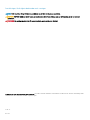 2
2
-
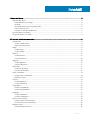 3
3
-
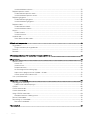 4
4
-
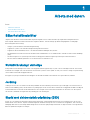 5
5
-
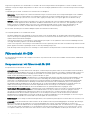 6
6
-
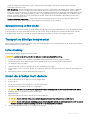 7
7
-
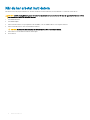 8
8
-
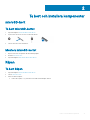 9
9
-
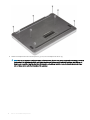 10
10
-
 11
11
-
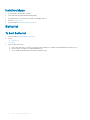 12
12
-
 13
13
-
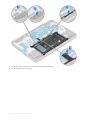 14
14
-
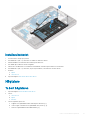 15
15
-
 16
16
-
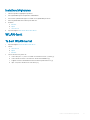 17
17
-
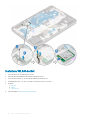 18
18
-
 19
19
-
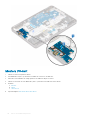 20
20
-
 21
21
-
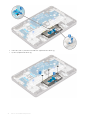 22
22
-
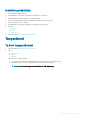 23
23
-
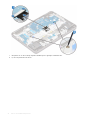 24
24
-
 25
25
-
 26
26
-
 27
27
-
 28
28
-
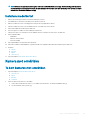 29
29
-
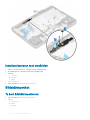 30
30
-
 31
31
-
 32
32
-
 33
33
-
 34
34
-
 35
35
-
 36
36
-
 37
37
-
 38
38
-
 39
39
-
 40
40
-
 41
41
-
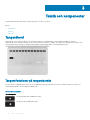 42
42
-
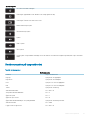 43
43
-
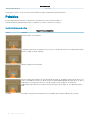 44
44
-
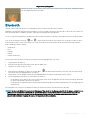 45
45
-
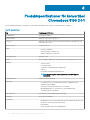 46
46
-
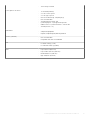 47
47
-
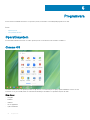 48
48
-
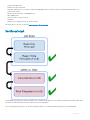 49
49
-
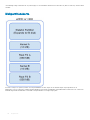 50
50
-
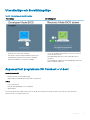 51
51
-
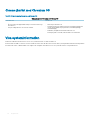 52
52
-
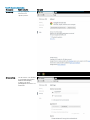 53
53
-
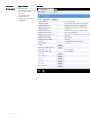 54
54
-
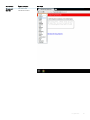 55
55
-
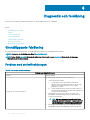 56
56
-
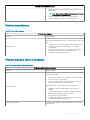 57
57
-
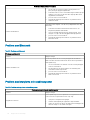 58
58
-
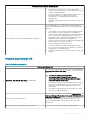 59
59
-
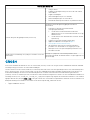 60
60
-
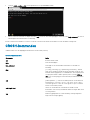 61
61
-
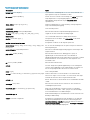 62
62
-
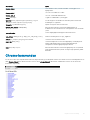 63
63
-
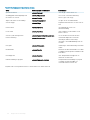 64
64
-
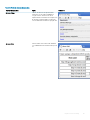 65
65
-
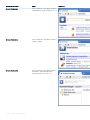 66
66
-
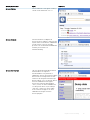 67
67
-
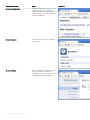 68
68
-
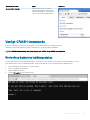 69
69
-
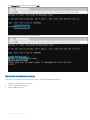 70
70
-
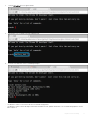 71
71
-
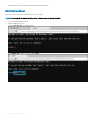 72
72
-
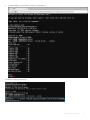 73
73
-
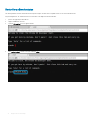 74
74
-
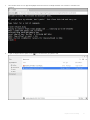 75
75
-
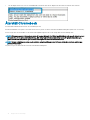 76
76
-
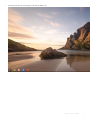 77
77
-
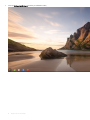 78
78
-
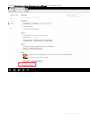 79
79
-
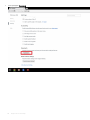 80
80
-
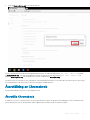 81
81
-
 82
82
-
 83
83
-
 84
84
-
 85
85
Dell Chromebook 5190 2-in-1 Bruksanvisning
- Typ
- Bruksanvisning
Relaterade papper
-
Dell Latitude 3320 Bruksanvisning
-
Dell Latitude 3520 Bruksanvisning
-
Dell Latitude 3420 Bruksanvisning
-
Dell Latitude 9510 Bruksanvisning
-
Dell Latitude 7420 Bruksanvisning
-
Dell Latitude 7520 Bruksanvisning
-
Dell Latitude 5400 Chromebook Enterprise Bruksanvisning
-
Dell Latitude 5320 Bruksanvisning
-
Dell Latitude 5400 Chromebook Enterprise Bruksanvisning
-
Dell Latitude 5300 2-in-1 Chromebook Enterprise Bruksanvisning